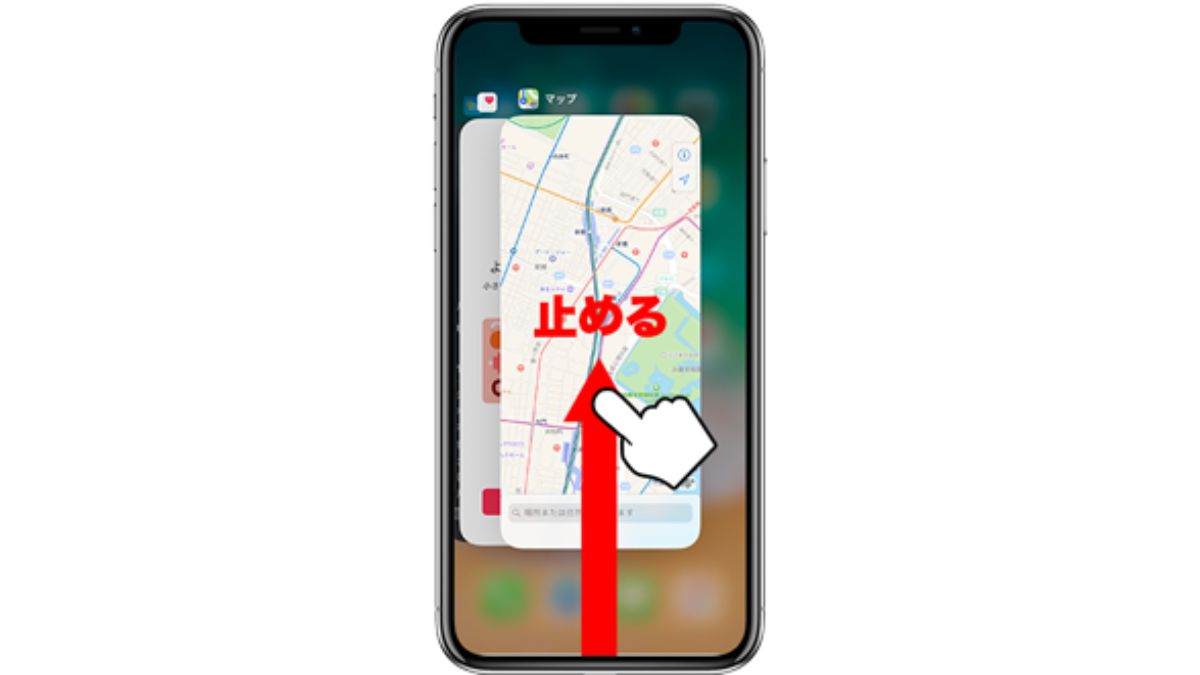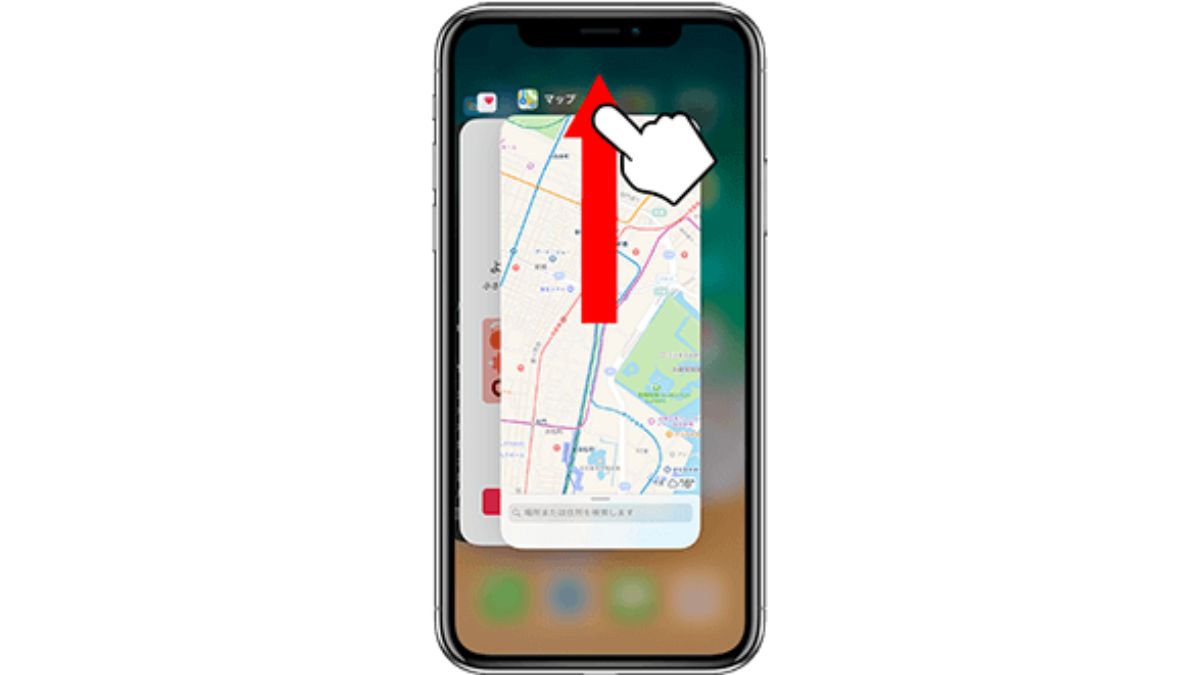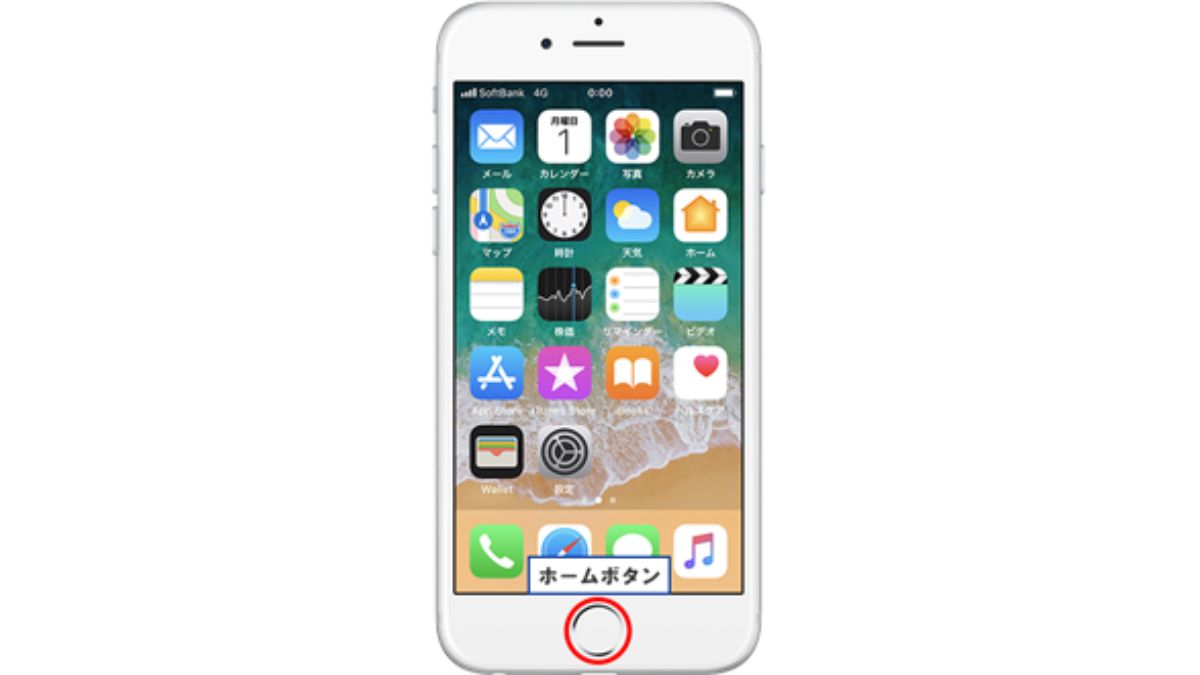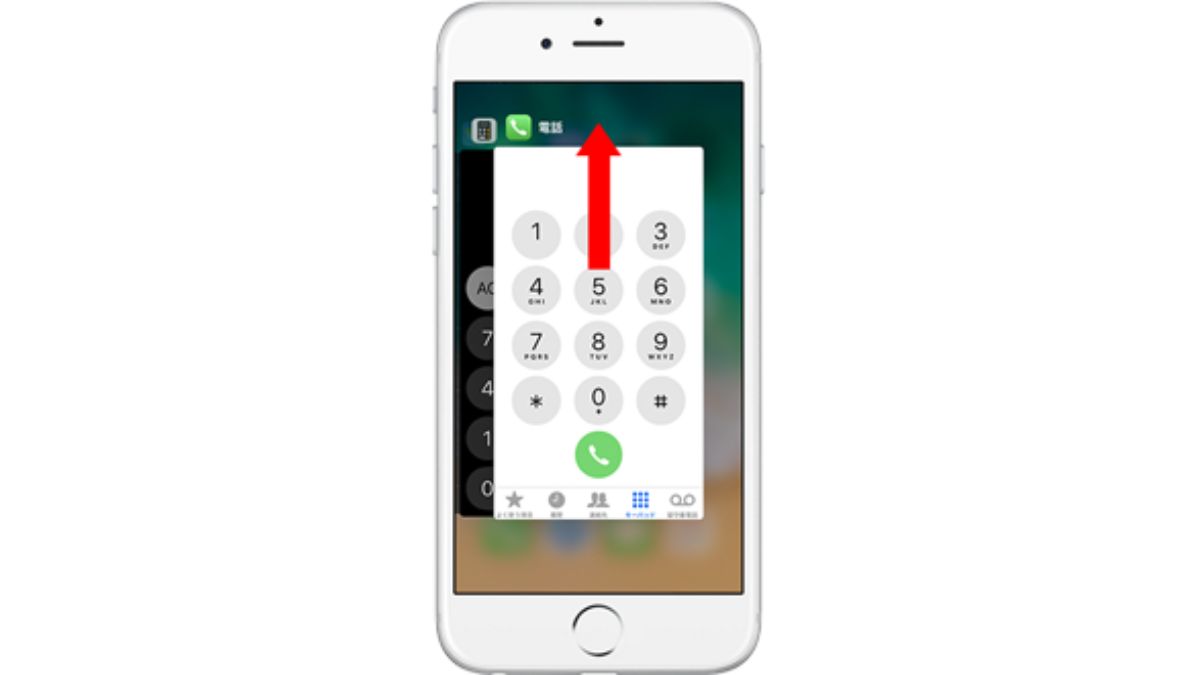「せっかく作成したリッチメニューが、ユーザーに表示されない……」と言った経験をしたことはありませんか?
原因はさまざまで、設定ミス以外にもデバイスやタイミングによって表示されないケースも存在します。
本記事では、LINEメニューバーが表示されない7つの原因を詳しく解説します。
リッチメニューが表示されずに困っている方は、ぜひ参考にしてください。
そもそも「LINE公式アカウントの使い方がいまいちわからない」「操作が難しい」という方は、Anveryの公式LINEからお気軽にご相談ください。
また、公式LINEを使った効果的な運用方法や、売り上げ改善につながった導入事例を下記の資料にまとめていますので、ぜひお気軽にチェックしてみてください。
\ LINEのお悩みを解決します! /
LINEのメニューバー(リッチメニュー)はどこにある?
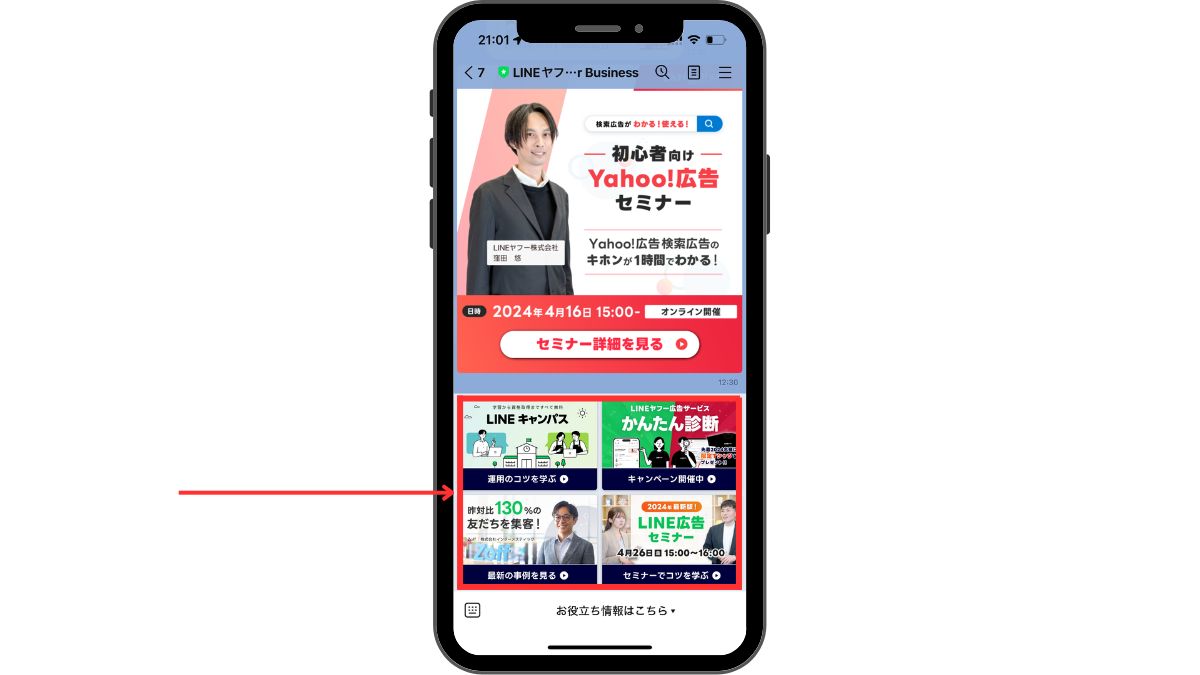
LINE公式アカウントで利用できるリッチメニューは、トーク画面下部に表示されるメニューバーです。
画面の大部分を占めるため、ユーザーの目を引きやすく、さまざまな情報を掲載できます。
- クーポンやショップカード
- 外部サイトへのリンク など
しかし、何らかの理由でリッチメニューが表示されていない場合、機会損失につながるおそれがあります。
表示されない原因については次の章で解説します。
LINEのメニューバーが表示されない原因7つ
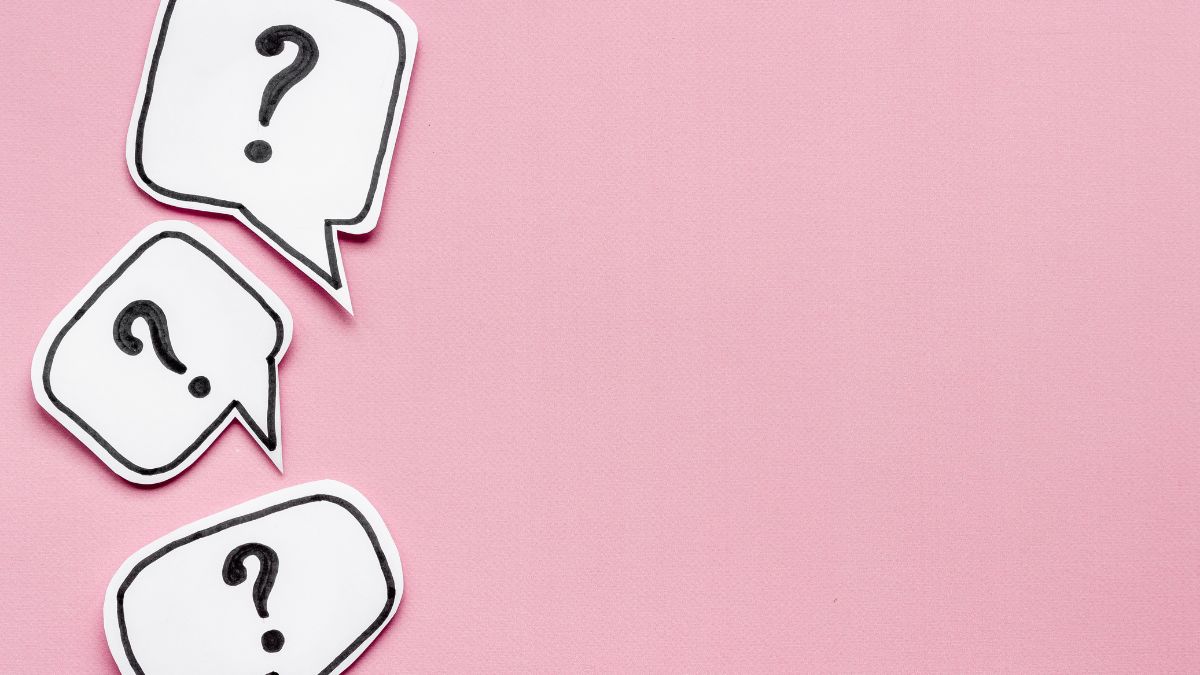
LINEのメニューバーが表示されない原因は、下記のとおりです。
原因①サーバー処理に時間がかかっている
サーバー処理に時間がかかると、リッチメニューがすぐに表示されません。
リッチメニューの設定を変更した後、変更内容がサーバーに送信されて処理されるまでに、時間が必要なときがあります。
サーバー側の遅延が原因で、トークルームにリッチメニューが表示されないことがあるのです。
サーバー処理が終わり次第リッチメニューは表示されるので、少し時間をおいてから確認してみましょう。
原因②デフォルトで非表示になっている
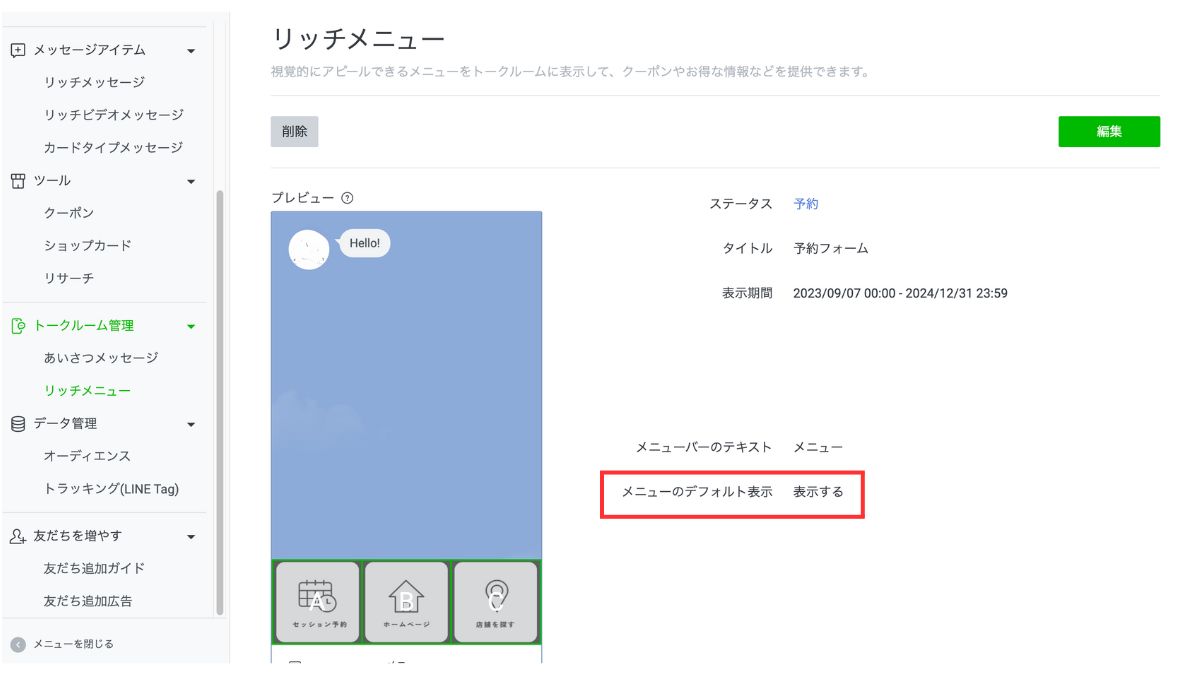
LINEリッチメニューが表示されない原因のひとつに、デフォルト設定が「非表示」になっていることがあります。
LINE公式アカウントの管理画面で、リッチメニューの「メニューのデフォルト表示」を「表示しない」に設定していると、ユーザーがトークルームに入室してもリッチメニューは表示されません。
リッチメニューを表示させるには、ユーザー自身がメニューバーをタップする必要があります。
リッチメニューをデフォルトで表示させたくないが、リッチメニューの存在をユーザーに知らせたい場合は「表示しない」設定が適しています。
リッチメニューを非表示にするときは、ユーザーがメニューバーをタップしたくなるような言葉に設定しましょう。
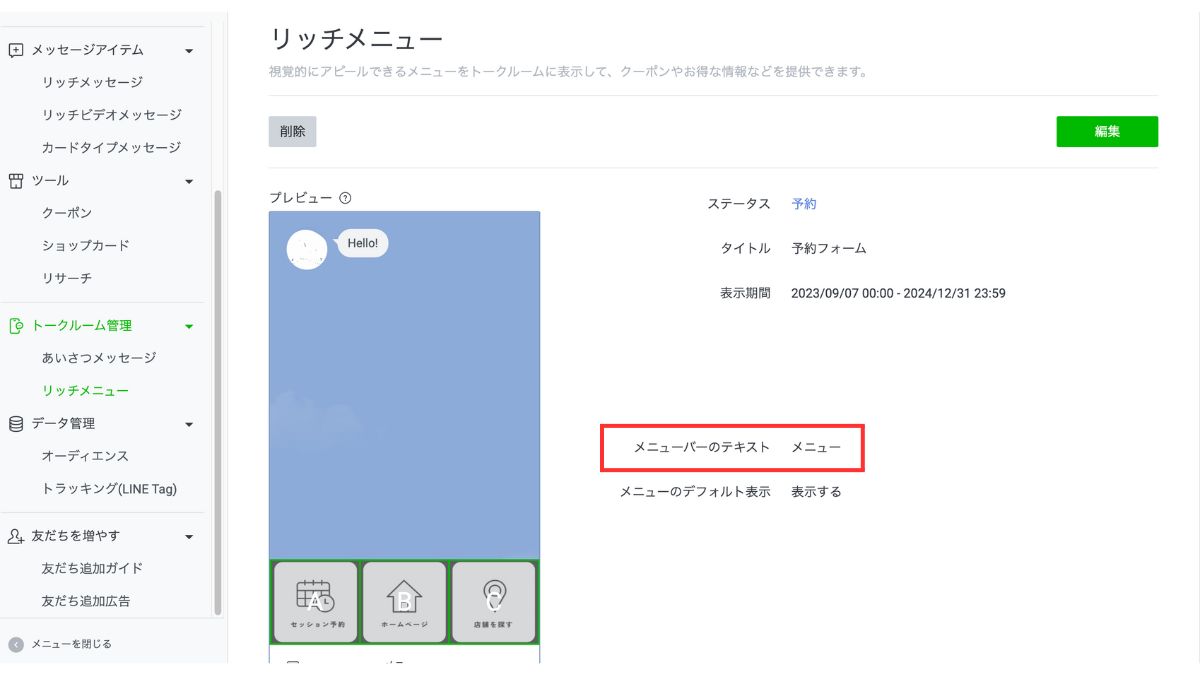
- 管理画面のリッチメニューを選択
- 修正したいリッチメニューを選択
- 「編集」ボタンを選択
- 「メニューバーのテキスト」設定「メニューバーのテキスト」「その他のテキスト」を選択し、テキストを入力
メニューバーのテキストは最大14文字まで入力可能です。
原因③表示期間が過ぎている
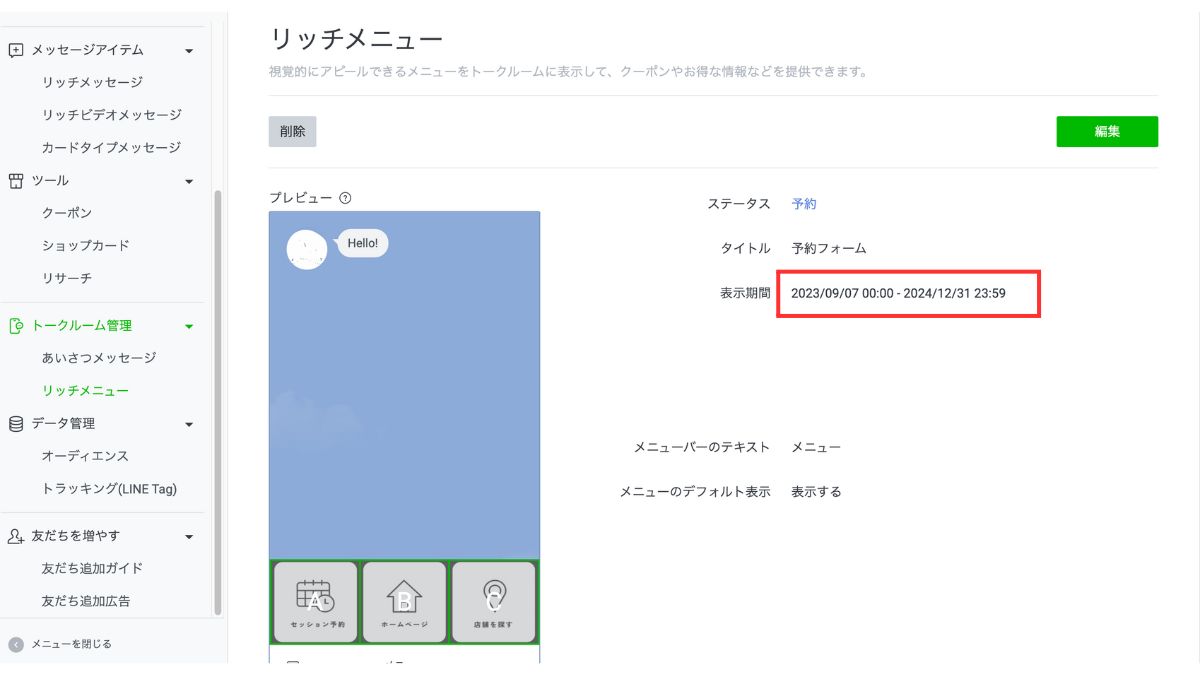
リッチメニューは設定した表示期間が過ぎると表示されなくなります。
リッチメニュー作成時に表示期間を設定しますが、1年後や2年後などに設定していると、表示期間の終了を忘れてしまいます。
期間が終了すると、リッチメニューは表示されなくなるため、気がつけば表示期間が終了しているということになりかねません。
作成したリッチメニューが表示されない場合、機会損失につながります。
下記のような対策を行い「気づけば期間終了」という状況を防ぎましょう。
- 設定した期間をメモしておく
- 定期的にチェックする
原因④再入室していない
ユーザーがトークルームにいる状態でリッチメニューの設定や変更を行うと、リッチメニューは更新されません。
ユーザーがトークルームを一度退出し、再入室するまで設定が反映されないのです。
リッチメニューの設定を行った後、変更内容を確認するには、トークルームを一旦退出し、再度入室する必要があります。
原因⑤古いキャッシュを削除していない
もし、トークルームに入り直してもリッチメニューが表示されない場合、古いキャッシュを削除しましょう。
古いキャッシュを削除する方法は、以下のとおりです。
- LINEアプリを完全に閉じてから再度起動する。
- スマートフォンを再起動する。
- スマートフォンのアプリタブからLINEアプリを削除する。
アプリタブとは、使用しているが画面には表示されていないアプリの一覧のことです。
気づけばたくさんのアプリを開いており、一気に削除した経験はありませんか?
アプリタブから不要なアプリを削除することにより、古いキャッシュが削除され、アプリの動作改善につながります。
トークルームに再入室してもリッチメニューが表示されない場合は、古いキャッシュの削除を試してください。
iPhone・iPadの場合
iPhoneやiPadでアプリのキャッシュを削除するには、マルチタスク画面から削除します。
ホームボタンがない機種
ホームボタンがある機種
上記の操作で、iPhoneやiPadにおけるアプリタブ削除の完了です。
Androidの場合
Androidでアプリのキャッシュを削除する方法は、マルチタスク機能を使って行います。
操作はマルチタスクバーアイコンの有無によって異なります。
マルチタスクバーアイコンがある場合

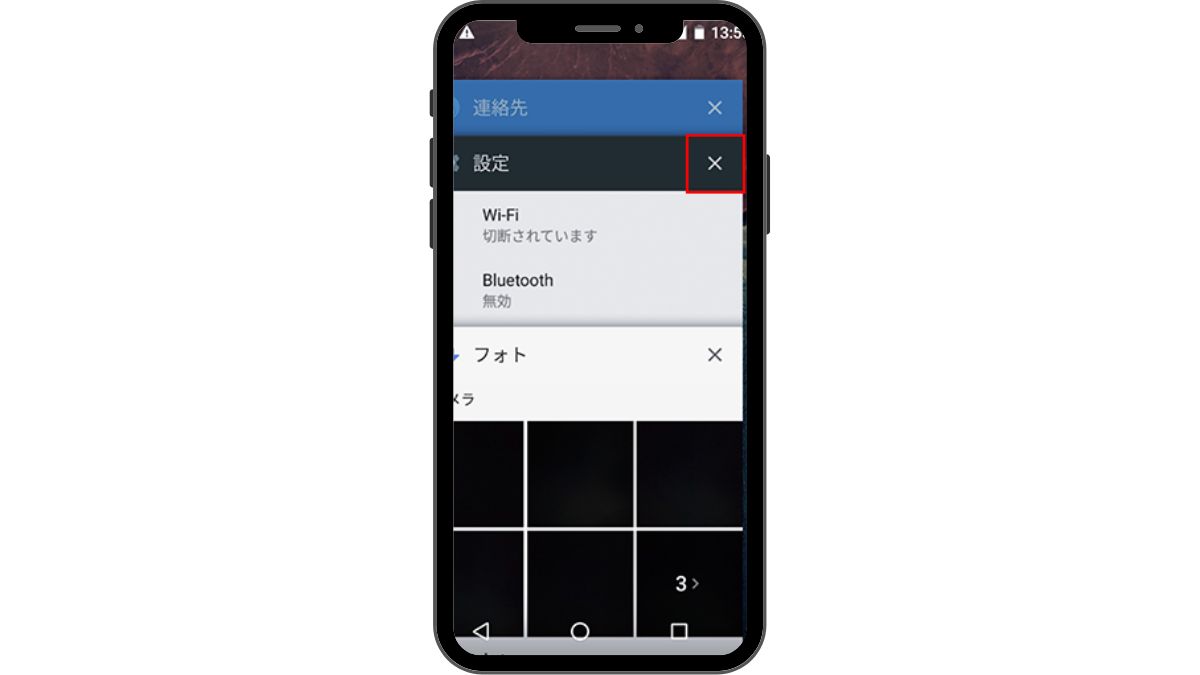
マルチタスクバーアイコンがない場合

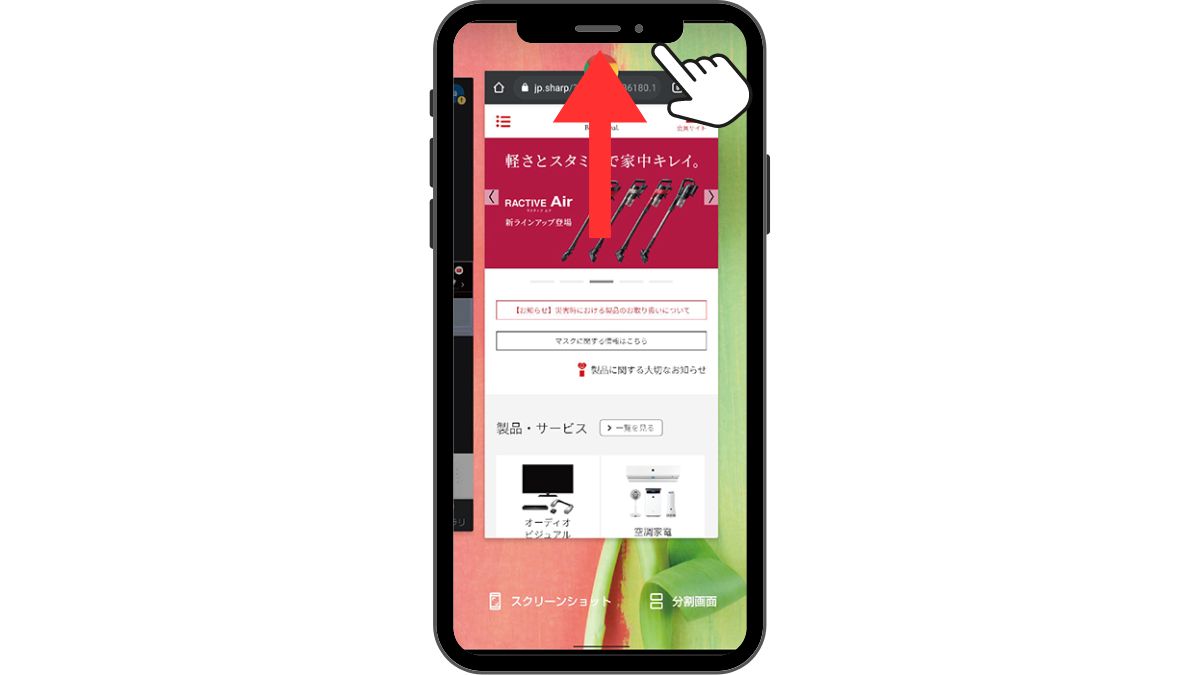
お使いの機種によってマルチタスクバーアイコンの有無が異なるため、該当する方法を選択してキャッシュを削除してください。
原因⑥特定のiPadで表示されない
iPadでリッチメニューを表示するには、下記の場合に限られます。
- LINEアカウントをiPadで直接作成した
- 他のデバイスからアカウントを引き継いだ
上記以外では、リッチメニューの表示ができません。
リッチメニューが表示可能かどうかを確認する方法は、下記のとおりです。
- iPadの「設定」アプリを開く
↓
- 「アカウント」に「アカウント削除」と表示されている
- リッチメニューを表示できる
- 「ログアウト」と表示されている
- リッチメニューを表示できない
iPadでリッチメニューを表示したい場合は、上記の点に注意して、LINEアカウントを管理しましょう。
原因⑦PC版では表示されない
リッチメニューはスマートフォンでは表示されますが、PC版LINEでは表示されません。
多くのユーザーがスマートフォンを利用しているため、問題ないと思いますが、PCを使ってLINEをチェックする場合には、リッチメニューが表示されないことを理解しておきましょう。
LINEメニューバーに関するよくある質問

最後にLINEメニューバーに関するよくある質問を紹介します。
表示期間の設定があるのはなぜ?
LINEメニューバーに表示期間の設定があるのは、期間限定でメニューを自動的に変更できるためです。
たとえば、季節のイベントに合わせてリッチメニューを事前に設定し、自動で切り替えることが可能です。
一度設定するだけで、始まりと終わりの日時を指定できるため、手動での変更作業を省けます。
デフォルト表示の設定があるのはなぜ?
デフォルト表示の設定が存在するのは、大きなリッチメニューがトークルーム内で常に表示されていると、メッセージが読みづらくなるためです。
必要に応じて選択することで、ユーザーの利便性を向上できます。
まとめ:表示されない場合はまず症状をチェックしよう!

本記事では、LINEメニューバーが表示されない原因について解説してきました。
LINEメニューバーが表示されないときは、以下の原因から該当するものを見つけましょう。
- サーバー処理に時間がかかっている
- デフォルトで非表示になっている
- 表示期間が過ぎている
- 再入室していない
- 古いキャッシュを削除していない
- 特定のiPadで表示されない
- PC版では表示されない
上記を参考に、ご自身の症状に合った方法で解決しましょう!
「LINE公式アカウントの操作が難しい」「導入したいけど、効果が出るのか不安」など、少しでも公式LINEに興味がある方は、Anveryの公式LINEからお気軽にご相談ください。
また、公式LINEを使った効果的な運用方法や、売り上げ改善につながった導入事例を下記の資料にまとめていますので、ぜひこちらもチェックしてみてください。
\ 公式LINEについて知ろう! /
投稿者プロフィール
最新の投稿
 LINE2024年7月19日Lステップのリッチメニューとは?設定方法や効果的に運用するコツを紹介
LINE2024年7月19日Lステップのリッチメニューとは?設定方法や効果的に運用するコツを紹介 LINE2024年7月18日Lステップとは?公式LINEとの違いやできることを解説!料金や導入方法も
LINE2024年7月18日Lステップとは?公式LINEとの違いやできることを解説!料金や導入方法も LINE2024年7月18日Lステップの料金と機能を徹底比較!あなたに合ったプランを解説
LINE2024年7月18日Lステップの料金と機能を徹底比較!あなたに合ったプランを解説 LINE2024年6月27日LINE公式アカウントの無料プランでできることは?活用のメリットも解説
LINE2024年6月27日LINE公式アカウントの無料プランでできることは?活用のメリットも解説